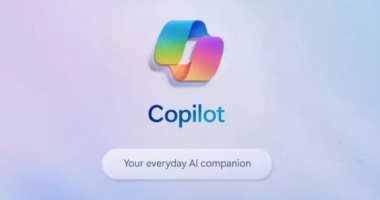طريقة التقاط “Screenshots” على جهاز كمبيوتر يعمل بنظام Windows


سواء كنت تستخدم جهاز كمبيوتر جديدًا أو كنت لا تزال تعمل باستخدام جهاز قديم، فإن تعلم التقاط لقطة شاشة سيساعدك في الكثير من المهام.
وهناك عدة طرق لالتقاط لقطة شاشة على جهاز الكمبيوتر الخاص بك، من المحتمل، والتي تتيح لك حفظ شاشتك بالكامل إليك كيفية التقاط لقطة شاشة على جهاز كمبيوتر، يعمل بنظام Windows 11 والأجهزة الأقدم التي تعمل بنظام Windows 7 أيضًا.
كيفية التقاط لقطة شاشة للشاشة بأكملها:
هناك طريقتان مختلفتان لالتقاط لقطة شاشة على Windows:
الخيار الأول هو زر Print Screen: لالتقاط الشاشة بأكملها، اضغط على مفتاح Windows ومفتاح PrtScn في نفس الوقت، إذا لم يكن جهاز الكمبيوتر الخاص بك يحتوي على الزر PrtSc ، فاضغط بدلاً من ذلك على مفتاح Fn + Windows + مفتاح المسافة، لتحديد موقع الصورة، افتح File Explorer، وانتقل إلى مجلد الصور ثم المجلد الفرعي Screenshots.
كيفية التقاط لقطة شاشة لنافذة نشطة
إذا كنت تريد فقط حفظ صورة من النافذة التي تتواجد فيها حاليًا، فاضغط على مفتاحي Alt و PrtScn معًا، وسيؤدي هذا إلى وضع الصورة في الحافظة الخاصة بك، بينما يقوم جهاز الكمبيوتر الخاص بك بحفظ لقطات الشاشة في مجلد معين، وستنتقل لقطات الشاشة الجزئية مثل هذه إلى الحافظة الخاصة بك، وستحتاج إلى نقلها من الحافظة الخاصة بك إلى محرر صور مثل Photoshop، أو تطبيق الصور الافتراضي في Windows أو حتى محرر مستندات مثل Microsoft Office لحفظها بتنسيق الملف الذي تختاره.
هناك العديد من اختصارات لوحة المفاتيح لأداة القصاصة والتي ستساعدك على تخصيص تجربة لقطة الشاشة:
Ctrl و +: احفظ القصاصة
Ctrl + C: انسخ القصاصة
Alt + M: حدد وضع القص
Alt + D: اضبط مؤقتًا على لقطة الشاشة لمدة 1-5 ثوانٍ
Alt + M: قم بإنشاء قصاصة أخرى ولكن بنفس الوضع، على سبيل المثال، إذا التقطت قصاصة مستطيلة، فيمكنك عمل قصاصة أخرى بسرعة باستخدام هذه الطريقة.
Shift + الأسهم: التنقل بين أنواع القصاصات المختلفة